本文主要介紹了TP-Link TL-H28R/TL-H28E HyFi智能無線擴展器套裝,搭配無線路由器使用時的安裝、設置方法。也就是說,原來已經有一臺可以上網的無線路由器,現在需要用TL-H28R/TL-H28E HyFi無線擴展器套裝,來擴大之前路由器的無線信號覆蓋范圍。
TL-H28R/TL-H28E HyFi無線擴展器,要實現擴展無線信號的功能,需要經過以下幾個配置步驟:
1、連接TL-H28R路由器
2、設置電腦IP地址
3、設置TL-H28R路由器
4、TL-H28R路由器與TL-H28E擴展器注冊
重要說明:
如果TL-H28R路由器是直接連接寬帶網線(寬帶貓、光貓)上網,那么詳細的設置方法,請參考教程:TP-Link TL-H28R/TL-H28E路由器怎么設置

第一步、連接TL-H28R路由器
先準備2根網線,一根網線一頭連接原來路由器的LAN口,另一頭連接到TL-H28R路由器的WAN口;另一根網線,一頭連接TL-H28R的LAN口,另一頭連接電腦。

第二步、設置電腦IP地址
在設置TL-H28R路由器上網之前,需要先把電腦的IP地址設置為自動獲得(動態IP),如下圖所示;如果不清楚怎么設置,請點擊閱讀文章:電腦動態IP地址的設置方法。

第三步、設置TL-H28R路由器
1、打開設置界面
打開電腦上的瀏覽器,清空地址欄并輸入192.168.1.1,點擊回車。

2、設置管理員密碼
在彈出的界面中,會提示一個“設置管理員密碼”,也就是設置TL-H28R路由器的登陸密碼。這時候在“設置密碼”框中設置管理密碼——>并在“確認密碼”中再次輸入——>點擊 確定。
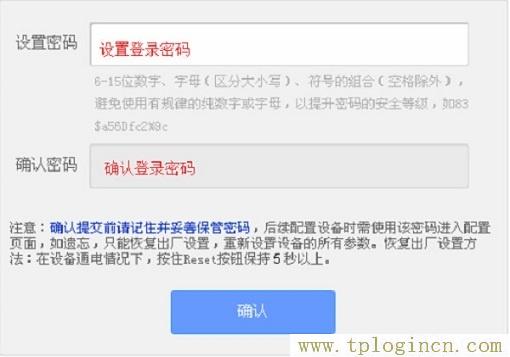
注意問題:
(1)、如果之前已經設置了管理員密碼,則在瀏覽器中輸入192.168.1.1回車后,在彈出的界面中,會提示“輸入管理員密碼”,如下圖所示
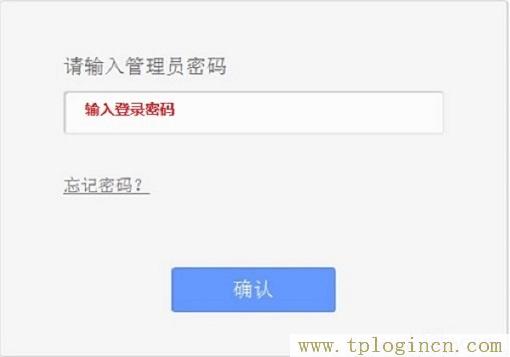
(2)、如果用戶忘記了設置的管理員密碼,只能夠把HyFi路由器恢復出廠設置,然后重新設置管理員密碼。
3、修改LAN口IP地址
在TL-H28R路由器的設置頁面,點擊“網絡參數”——>“LAN口設置”——>把“IP地址”修改為:172.16.1.1——>點擊“保存”。
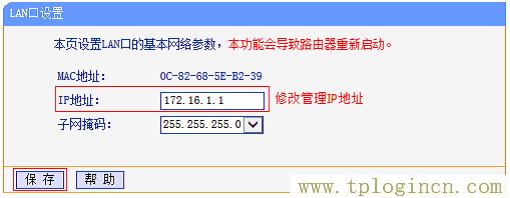
4、設置TL-H28R的上網方式
點擊“網絡參數”——>“WAN口設置”——>“WAN口連接類型”選擇:動態IP——>點擊“保存”。
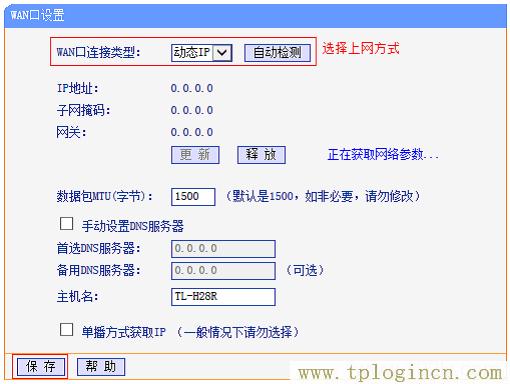
5、設置無線參數
(1)、點擊“無線設置”——>“無線基本設置”——>設置“SSID號”——>點擊“保存”
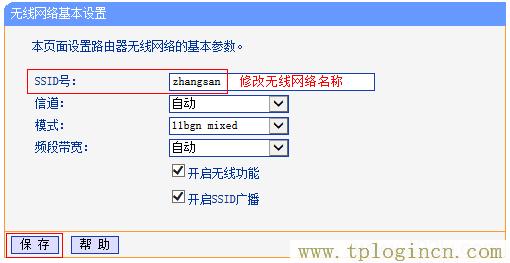
(2)、點擊“無線設置”——>“無線安全設置”——>選擇“WP-PSK/WP2-PSK”——>設置“PSK密碼”——>點擊“保存”。
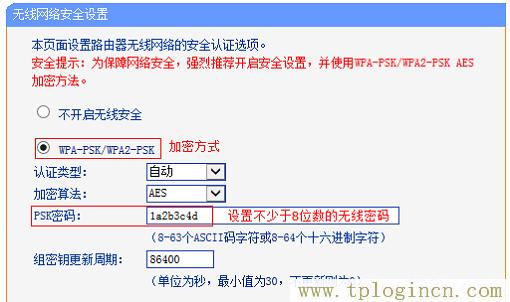
注意問題:
(1)、“SSID號”就是無線WiFi名稱,請用字母或者數字來設置,切記不要用中文漢字。
(2)、“PSK密碼”就是無線WiFi密碼,建議用大小寫字母+數字+符號的組合來設置,且密碼長度最好大于8位。
6、檢查設置是否成功
點擊“運行狀態”,然后查看“WAN口狀態”選項,如果IP地址、子網掩碼、網關、DNS服務器這個選項后面,有IP地址參數,說明設置成功;如果后面全部是0,說明設置不成功。
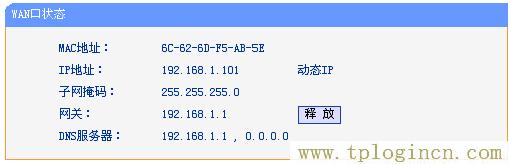
第四步、TL-H28R路由器與TL-H28E擴展器注冊
1、將TL-H28R路由器和TL-H28E擴展器分別插到電源插座上,等待12秒后,TL-H28R路由器的指示燈慢閃2次后變為常亮;另外,當TL-H28E擴展器指示燈保持慢閃,表示此時可以開始注冊。

2、按一下TL-H28R路由器的Config按鈕,指示燈變為快閃。

3、兩分鐘內再按一下TL-H28E擴展器的Config按鈕,指示燈變為快閃狀態。

3、大約30秒后TL-H28R路由器與TL-H28E擴展器的指示燈均變為常亮,說明注冊成功。注冊成功后擴展器將自動重啟一次。

溫馨提示:
(1)、注冊成功后,可以把TL-H28E擴展器,放在你需要的位置即可。
(2)、TL-H28E擴展器,只需要與TL-H28R路由器進行注冊,注冊成功后,就可以使用了,不需要進行其它設置。

